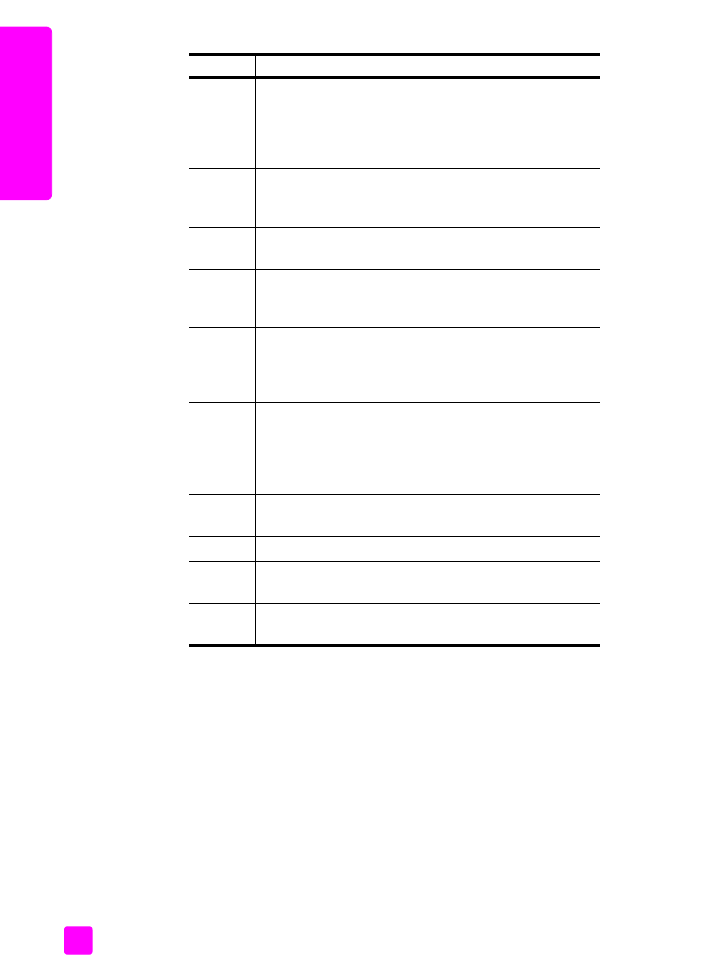
abrir o diretivo hp para
usuários de Macintosh
Use um dos métodos a seguir para iniciar ou acessar o Diretivo HP,
dependendo de qual sistema operacional para Macintosh você está utilizando.
abrir o diretivo hp (all-in-one) usando o Macintosh OS X
Se estiver usando o Macintosh OS X, o Diretivo HP (All-in-One) é iniciado
automaticamente durante a instalação do software Foto e imagem HP e fax com
que o ícone Diretivo HP (All-in-One) seja criado no Encaixe para o seu
dispositivo. Você acessa os recursos do dispositivo através do menu do
Diretivo HP que está associado ao ícone Diretivo HP (All-in-One).
Dica:
Se não quiser que o Diretivo HP inicie automaticamente
toda vez que o Macintosh for iniciado, altere esta configuração
no menu Preferências do Diretivo HP.
4
Ajuda
: use este recurso para acessar a ajuda foto e
imagem HP que fornece a ajuda para o software, um tour
de produto, informações de solução de problemas para
seu HP Officejet e ajuda específica para o produto
HP Officejet.
5
Digitalizar figura
: use este recurso para digitalizar uma
imagem e exibi-la no software Galeria de foto e
imagem HP.
6
Digitalizar documento
: use este recurso para digitalizar texto
e exibi-lo no programa de edição de texto selecionado.
7
Enviar um fax
: use este recurso para abrir a caixa de
diálogo de fax para que você possa digitar as
informações adequadas e, então, enviar o seu fax.
8
Fazer cópias
: utilize este recurso para exibir a caixa de
diálogo Copiar onde você pode selecionar a qualidade
de cópia, o número de cópias, se ela deve ser colorida, o
tamanho e, então, iniciar uma cópia.
9
Galeria HP
: use este recurso para exibir o software
Galeria de foto e imagem HP, onde você pode exibir e
editar imagens, imprimir fotos em vários tamanhos, criar
e imprimir um álbum de fotos, compartilhar imagens por
e-mail ou em um site da Web, ou criar um CD multimídia.
10
Idéias criativas
: use este recurso para aprender sobre as
formas criativas de utilização do seu HP Officejet.
11
HP Shopping
: use este recurso para comprar produtos HP.
12
Atualização de software
: use este recurso para verificar se
há atualizações de software para o HP Officejet.
13
Clique neste seta para exibir as dicas de ferramenta que
explica cada uma das opções do Diretivo HP.
recurso
objetivo
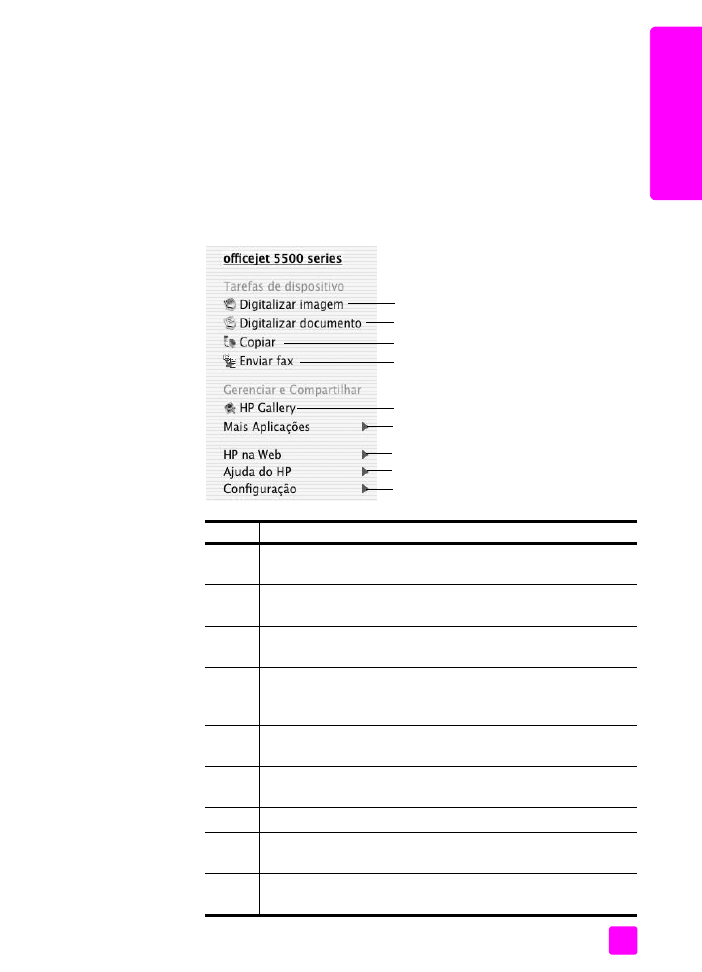
guia de referência
hp officejet visão geral
7
vis
ã
o
g
er
a
l do h
p
off
ice
je
t
Para exibir o menu Diretivo HP:
`
No Encaixe, clique no ícone
Diretivo HP (All-in-One)
para o seu dispositivo.
O menu Diretivo HP é exibido.
Nota:
Se você instalar mais de uma dispositivo HP, um ícone do
Diretivo HP para cada dispositivo é exibido no Encaixe. Por exemplo, se
você tiver um scanner HP e um HP Officejet instalados, dois ícones do
Diretivo HP são apresentados no Encaixe, um para cada dispositivo.
Porém, se você instalou dois dispositivos do mesmo tipo (como, por
exemplo, dois dispositivos HP Officejet), somente um ícone do Diretivo HP
será exibido no Encaixe para representar todos os dispositivos desse tipo.
recurso objetivo
1
Digitalizar figura
:
use este recursos para
digitalizar uma
imagem e exibi-la no software Galeria de foto e imagem HP.
2
Digitalizar documento
:
use este recurso para
digitalizar texto e
exibi-lo no programa de edição de texto de destino selecionado.
3
Fazer cópias
: use este recurso para fazer uma cópia em preto-
e-branco ou colorida.
4
Enviar um fax
: use este recurso para abrir a caixa de diálogo
Fax para que você possa digitar as informações adequadas e,
então, enviar o seu fax.
5
Galeria HP
: utilize este recurso para exibir o software Galeria
de foto e imagem HP para exibir e editar imagens.
6
Mais Aplicativos
: utilize este recurso para selecionar outros
aplicativos em seu computador.
7
HP na Web
: use este recurso para selecione um site da HP na Web.
8
Ajuda HP
: use este recurso para selecionar uma origem para
ajuda com o seu HP Officejet.
9
Configurações
: use este recurso para alterar as configurações
de dispositivo.
9
1
2
4
3
5
6
7
8
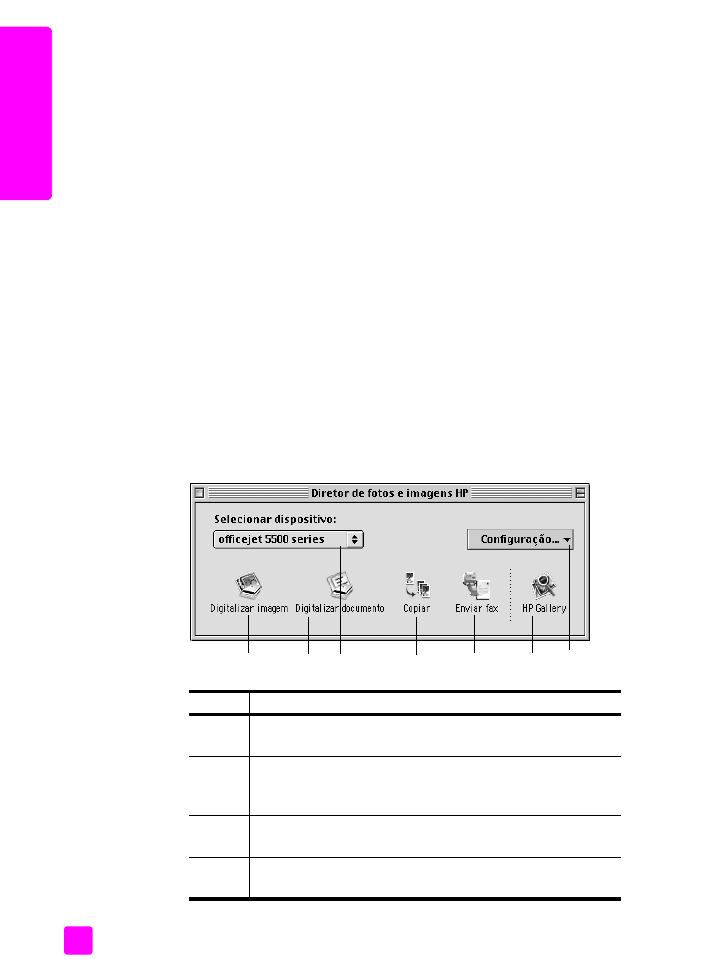
hp officejet 5500 series
capítulo 1
8
vi
sã
o
g
er
a
l d
o h
p
of
fic
ej
et
abrir o diretivo de foto e imagem hp usando o Macintosh OS 9
No Macintosh OS 9, o Diretivo de foto e imagem HP
é iniciado
automaticamente durante a instalação do software Foto e imagem HP
e faz
com que o ícone do Diretivo de foto e imagem HP
apareça como um nome
alternativo (alias) na área de trabalho.
Use um dos métodos a seguir para
iniciar o Diretivo de foto e imagem HP.
`
Clique duas vezes no atalho
Diretivo de foto e imagem HP
na área de
trabalho.
`
Clique duas vezes em
Diretivo de foto e imagem HP
na pasta
Aplicativos:Hewlett-Packard:Software de foto e imagem HP:Diretivo de
foto e imagem HP.
O Diretivo de foto e imagem HP (Diretivo HP) exibe somente os ícones que
pertencem ao dispositivo selecionado. Para obter mais informações, consulte a
ajuda foto e imagem hp que acompanha o software.
O gráfico a seguir mostra alguns dos recursos disponíveis no Diretivo HP para
o Macintosh OS 9. Consulte a legenda para obter uma breve explicação de
um recurso específico.
Nota:
Os ícones no gráfico do Diretivo HP a seguir podem parecer
diferentes em seu computador. O software Diretivo HP é personalizado
com base no dispositivo HP que está selecionado. Se o seu dispositivo não
estiver equipado com um recurso em particular, então o ícone para esse
recurso não aparecerá no software Diretivo HP no seu computador. Alguns
dispositivos HP podem mostrar botões adicionais aos mostrados a seguir.
recurso objetivo
1
Digitalizar figura
:
use este recursos para
digitalizar uma
imagem e exibi-la no software Galeria de foto e imagem HP.
2
Digitalizar documento
:
use este recurso para
digitalizar texto e
exibi-lo no programa de edição de texto de destino
selecionado.
3
Selecionar dispositivo
: use esta lista suspensa para selecionar
o dispositivo HP que você deseja utilizar.
4
Fazer cópias
: use este recurso para fazer uma cópia em preto-
e-branco ou colorida.
5
4
6
7
1
2
3
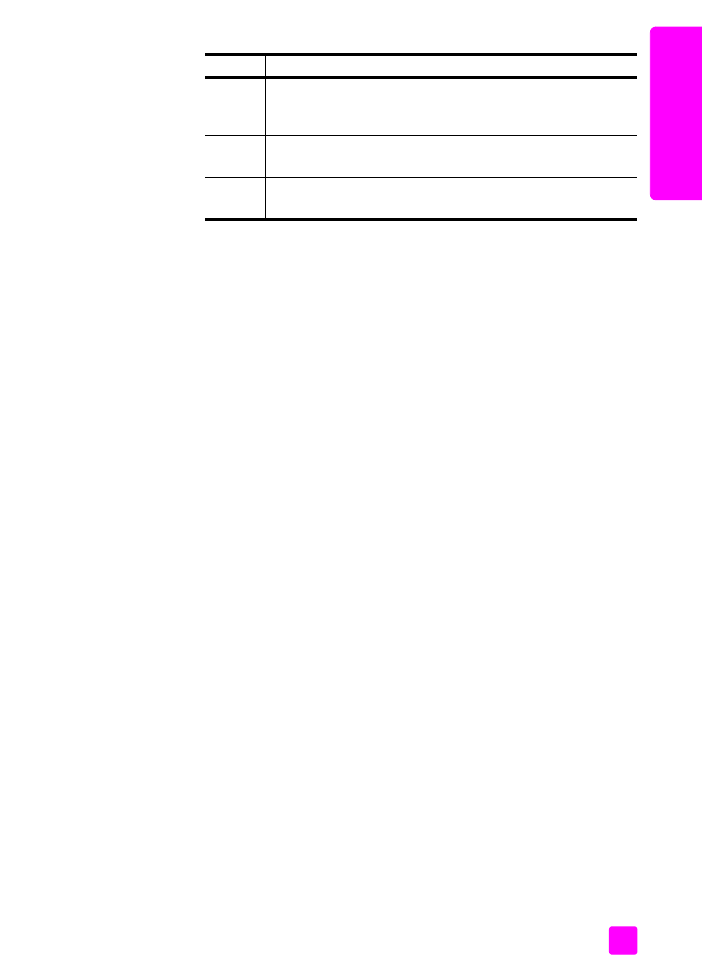
guia de referência
hp officejet visão geral
9
vis
ã
o
g
er
a
l do h
p
off
ice
je
t
5
Enviar um fax
: use este recurso para abrir a caixa de diálogo
Fax para que você possa digitar as informações adequadas e,
então, enviar o seu fax.
6
Galeria HP
: utilize este recurso para exibir o software Galeria
de foto e imagem HP para exibir e editar imagens.
7
Configurações
: use esta lista suspensa para oferecer acesso às
configurações do dispositivo.
recurso objetivo
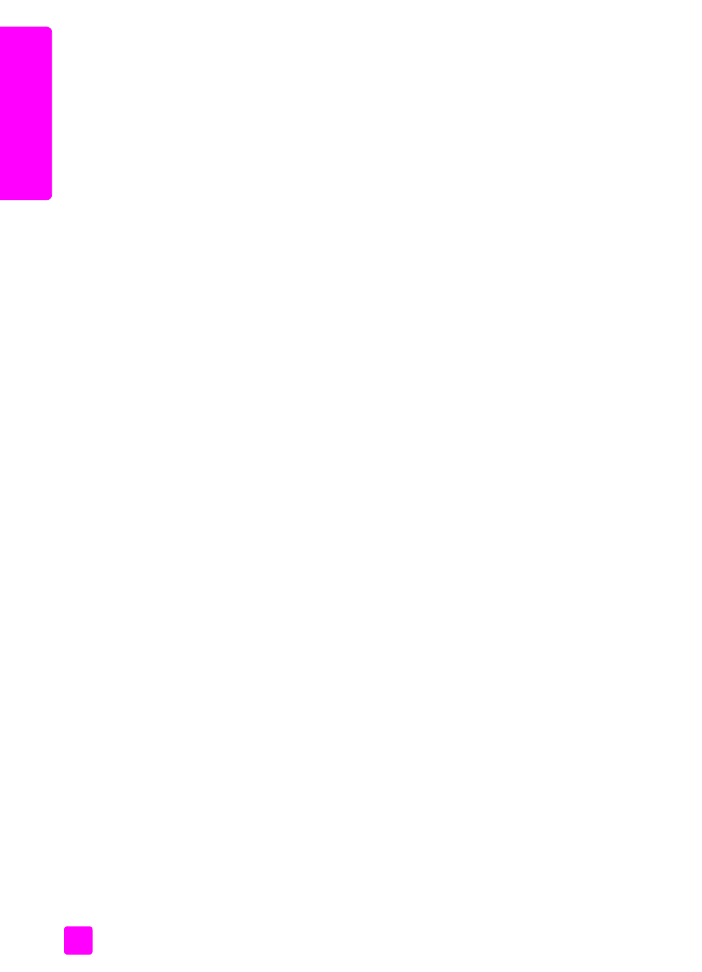
hp officejet 5500 series
capítulo 1
10
vi
sã
o
g
er
a
l d
o h
p
of
fic
ej
et
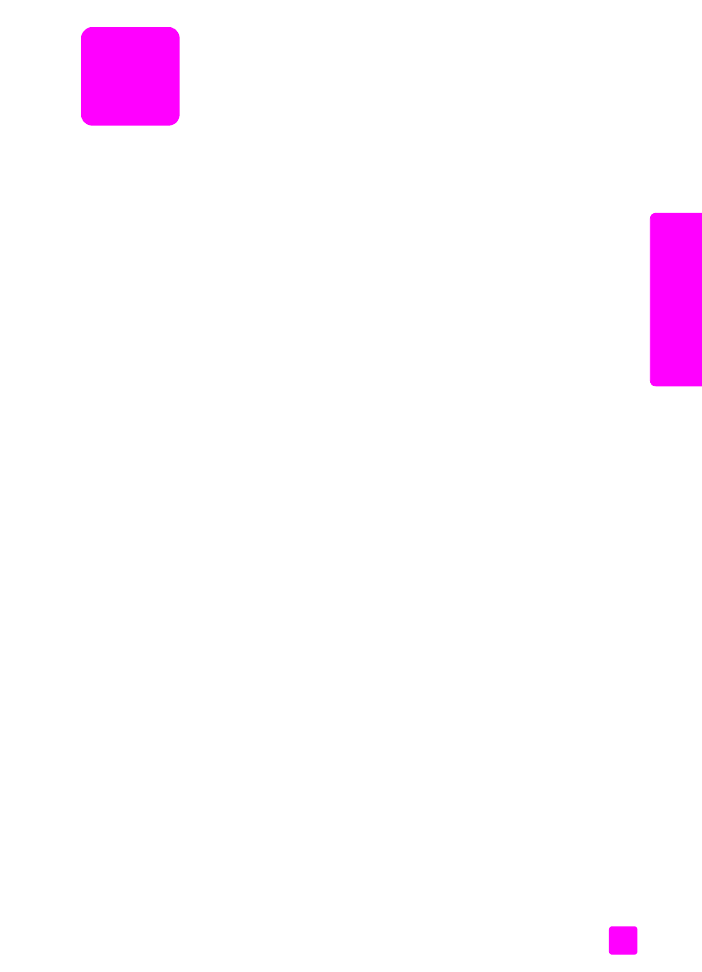
2
11
ca
rr
eg
a
r ori
g
in
ai
s e pap
éi
s